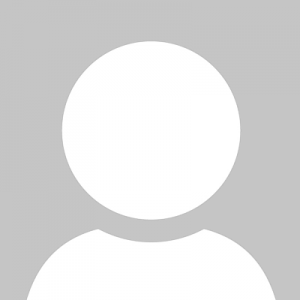- Home
- Blog
- WordPress Plugins: SMART LEMON empfiehlt
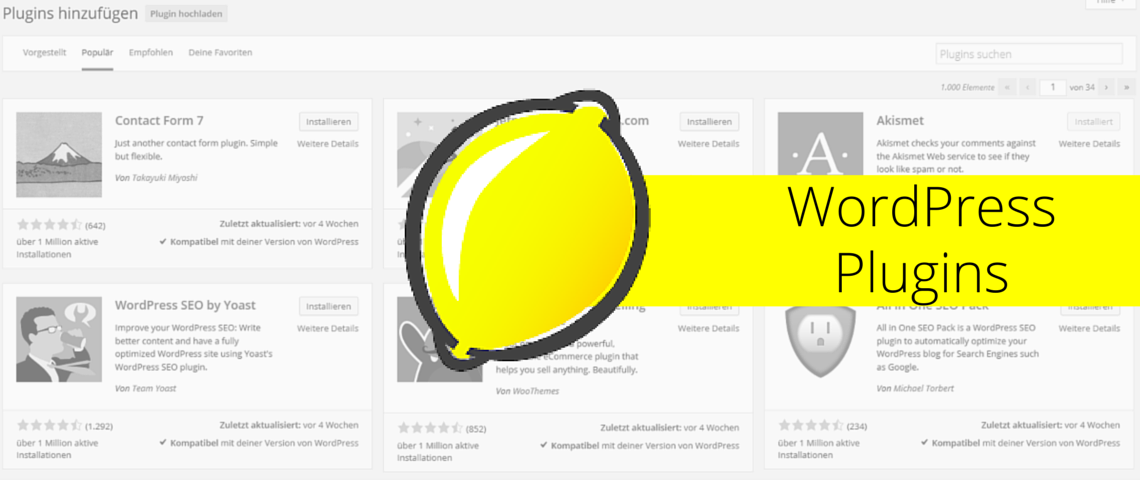
WordPress ist schon „ab Werk“ ein sehr mächtiges Tool mit vielen Features. Trotzdem gibt es einige Funktionen, die durch den Einsatz von Plugins ermöglicht bzw. ergänzt werden sollten. Im Folgenden zeigen wir Ihnen eine Auflistung mit den gängigsten WordPress Plugins, die wir Ihnen für Ihre WordPress Installation empfehlen. Außerdem haben wir Ihnen noch einige Tipps und Tricks für die richtige Konfiguration der einzelnen Plugins beigefügt. Dazu noch die kurze Anmerkung, dass alle Plugins kostenlos sind. In den Fällen, in denen der kostenpflichtige Erwerb einer Lizenz anfällt, ist dies vermerkt. Hier haben wir aber immer auch eine kostenlose Alternative mit aufgelistet.
Übersicht der Plugins
- AntiSpam Bee
- Contact Form 7
- German Slugss
- Google Sitemap Generator
- Lightbox Plus/Foo Box
- SEO-Plugin
- Share a Draft
- W3 Total Cache
- WP DB Backup
Anti-Spam Bee
Nichts ist nerviger als Spam-Kommentare. Sobald ein Blog einigermaßen etabliert ist, tauchen diese auf. Um nicht jeden einzelnen Spam-Kommentar manuell moderieren bzw. entfernen zu müssen, leistet dieses Plugin eine gute Hilfe. Zwar hat WordPress von Haus ein ähnliches Plugin (Akismet) integriert. Dieses ist aber datenschutzrechtlich alles andere als kompatibel mit dem deutschen Recht, da die gespeicherten Daten von Akismet auf Servern in den USA landen (Weitere Informationen zu diesem Thema von WordPress: Hinweise zum Datenschutz bei Akismet). Daher empfehlen wir immer das leistungsfähigere Anti-Spam Bee.
Konfiguration Anti-Spam Bee
Bei den Einstellungen können für 3 Sparten Einstellungen vorgenommen werden: AntiSpam-Regeln, Erweitert und Sonstiges. Unter AntiSpam-Regeln werden verschiedene Regeln für die Spam-Erkennung aufgeführt, bei Erweitert werden Regeln für die Spam-Verwaltung aufgeführt und Sonstiges bietet weitere relevante Optionen.
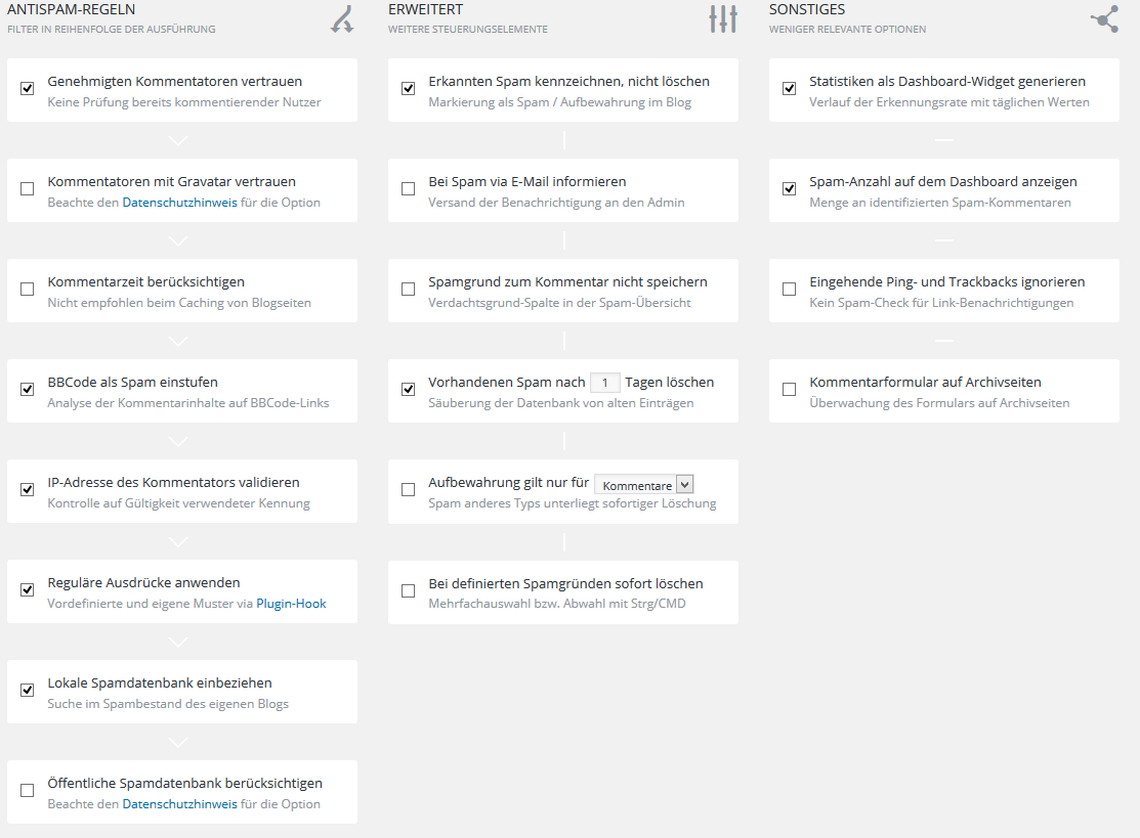
Mindestanforderungen Ihres Systems:
- WordPress 3.8
- PHP 5.2.4
Download: Anti-Spam Bee
Contact Form 7
Natürlich müssen Ihre Kunden Sie auch kontaktieren können. Am einfachsten kann dies über ein Kontaktformular geschehen. Und auch bei einem Blog gehört eine Seite mit einem Kontaktformular zum guten Ton. Zwar gibt es inzwischen unzählige Plugins dafür, wir haben aber sehr gute Erfahrungen mit Contact Form 7 gemacht. Vor allem, weil es sauber programmiert und – trotz vieler Features – leicht zu konfigurieren ist.
Konfiguration Contact Form 7
Nach Installation des Plugins können über den neuen rechten Seitenleistenpunkt „Formulare“ Kontaktformulare angelegt werden. Das Anlegen der Kontaktformulare ist selbsterklärend und es kann zwischen verschiedenen Formularfeldern gewählt. Die Standardfelder eines Kontaktformulares sind bereits ausgewählt und so kann ohne große Probleme das Kontaktformular abgespeichert werden. Wenn Sie dem Kunden noch eine Bestätigungsmail zusenden möchten, ist die Option „Email (2)“ dafür zu nutzen. Sobald der Haken bei „Verwende Email 2“ gesetzt ist, kann die Bestätigungsmail frei gestaltet werden. Im Bereich „Nachrichtentext“ kann das Layout der Email eingefügt werden.
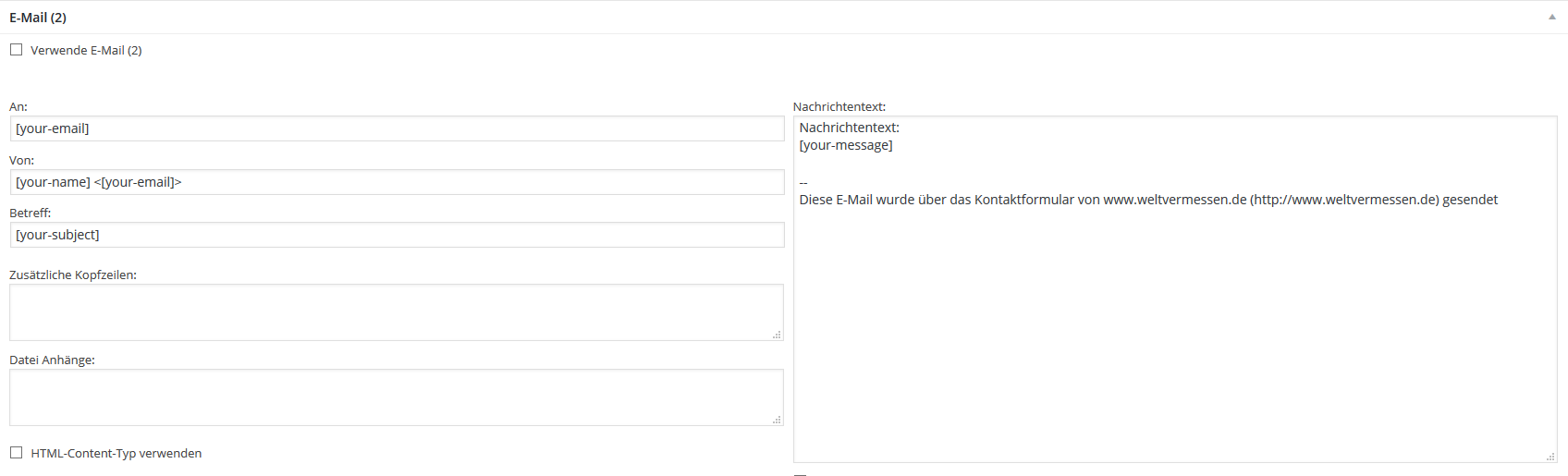
Einrichtung Conversion Tracking mit Contact Form 7
Um das Conversion Tracking mit Contact Form 7 zu ermöglichen, ist es erforderlich eine neuere Seite zu erstellen, da das Tool von AdWords die Aufrufe der getrackten Seite zählt und ein Aufruf des Kontakt- oder Anfrageformulars nicht bedeutet, dass auch eine Anfrage gestellt wurde. Daher ist die beste Option eine Bestätigungsseite (z.B. „Vielen Dank für Ihre Anfrage“) zu erstellen, auf die der Nutzer geleitet wird, nachdem er eine Anfrage abgesendet hat. Daher müssen Sie eine Seite unter dem Titel „Vielen Dank für Ihre Anfrage“ anlegen und den AdWords-Script für das Tracking einfügen. Im letzten Schritt wird diese Seite mit dem Formular verknüpft
Hierfür müssen Sie in die Contact Form 7 Einstellungen des Kontakt- oder Anfrageformulars gehen und bis ans Ende der Seite zu Zusätzliche Einstellungen scrollen. Hier muss nun die folgende Zeile eingetragen werden:
on_sent_ok: „location = ‚http://www.meinehomepage.de/vielen-dank-fur-ihre-anfrage/‘;“
Mindestanforderungen Ihres Systems:
- WordPress 4.0
- PHP 5.2.4
Download: Contact Form 7
German Slugs
Obwohl sprechende URLs mit WordPress leicht zu realisieren sind, erkennt das System von Haus aus Umlaute wie ä, ö oder ü und ß in den URLs nicht, sondern wandelt sie in a, o oder u um. Das Plugin German Slugs behebt diesen Fehler und wandelt die Umlaute automatisch in ae, oe usw.
Konfiguration German Slugs
Das Plugin German Slugs muss nur installiert und aktiviert werden, es sind keine weiteren Einstellungen notwendig.
Mindestanforderungen Ihres Systems:
- WordPress 4.05
- PHP 3.1
Download: German Slugs
Google Sitemap Generator
Dieses Plugin generiert automatisch eine Sitemap (Liste aller Artikel und Seiten auf Ihrem Blog) im suchmaschinengeeigneten XML-Format und lädt sie auf den Server hoch. Dank der Sitemap ist sichergestellt, dass die Suchmaschinen Ihre Artikel vollständig indizieren und sie so die maximale Reichweite bekommen. Falls Sie bei sich das Yoast SEO-Plugin laufen haben, kann diese Funktion auch darüber generiert werden.
Konfiguration Google Sitemap Generator
In den Einstellungen des Google Sitemap Generators können Einstellungen für den Inhalt der Sitemap festegelegt werden, Seiten ausgeschlossen werden und die Änderungsfrequenzen und Priorität für einzelne Seitentypen festgelegt werden.
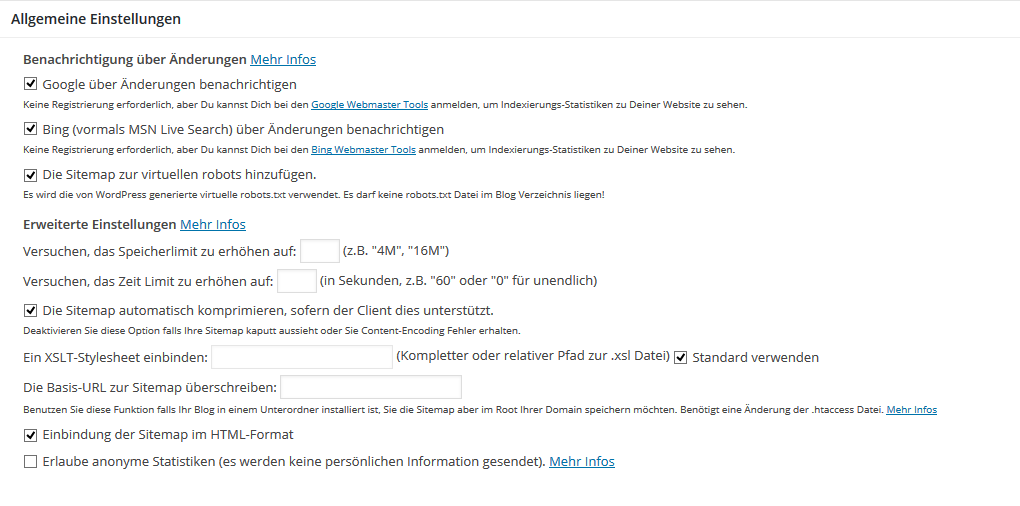
Ihre Sitemap liegt nun unter folgender URL: www.ihrehomepage.de/sitemap.xml. Im letzten Schritt müssen Sie die Sitemap nur noch in den Google Webmaster Tools einreichen und stellen so sicher, dass Google Ihre Inhalte vollständig indizieren kann.
Mindestanforderungen Ihres Systems:
- WordPress 4.2.2
- PHP 3.3
Download: Google Sitemap Generator
Lightbox Plus/FooBox
Gerade im Rahmen von Blogartikeln ist es sinnvoll, nicht alle Bilder in voller Größe einzubauen. Mit dem Lightbox-Effekt können diese dann aber trotzdem als PopUp aus dem Artikel heraus entfaltet werden. Alternativ dazu gibt es auch das Plugin Foobox: Gleicher Effekt, allerdings sind hier auch gleich die entsprechenden Sharing-Funktionen für die relevanten Social Media-Kanäle mit eingebaut. Weiterer Vorteil: Das Plugin ist für den Gebrauch mit der NNG-Gallery optimiert. Nachteil: Kostet für eine Lizenz leider einmalig: 17 USD.
Konfiguration Lightbox Plus/ FooBox
Die Einstellungen für die beiden Plugins sind vielfältig und die Lightboxen lassen je nach Wunsch gestalten.
Mindestanforderungen Ihres Systems:
- WordPress 3.6
- PHP 5.0 (FooBox PHP 3.5.1)
Download: Lightbox Plus
Download: FooBox
SEO-Plugin
Sie brauchen auf jeden Fall ein gutes SEO-Plugin. Das Yoast WordPress SEO Plugin ist sehr umfangreich und bietet viele nützliche Features. Alternativ empfehlen wir aber gerne immer auch das (kostenpflichtige) wpSEO (Einzellizenz 19,90 Euro), welches ähnliche Funktionen wie Yoast WordPress SEO bietet, insgesamt aber etwas schlanker programmiert ist und damit auch eine bessere Performance abliefert. Sehr nützlich ist die Option beider Plugins, dass Code-Snippets für Google Analytics, WMT-Verifizierung usw. direkt über das Backend eingebaut werden können und keines zusätzlichen Eingriffs in den Quellcode bedürfen.
Konfiguration WP-SEO
In der Konfiguration von WP SEO gibt es verschiedene Einstellungen, die je nach Bedarf genutzt werden können. So kann zum Beispiel über Benutzerdefinierte Felder eine Spalte in der Artikelübersicht für die Seitentitel und Metabeschreibung angelegt werden. Durch diese Einstellung erhalten Sie eine gute Übersicht, welche Seite bereits von Ihnen mit einem Seitentitel versehen wurden und welche nicht. Die Generierung des Seitentitels kann je nach Wunsch generiert werden aus Textfeld, Titel etc. Außerdem kann WP SEO für die Einbindung von Google Analytics und der Webmaster Tools genutzt werden. Im letzten Abschnitt Snippets lassen sich die Code-Snippets einbinden. Seitentitel, Description, Canonical Tag, 301-Redirect und mehr können für jede Seite individuell auf der jeweiligen Seite vergeben werden.
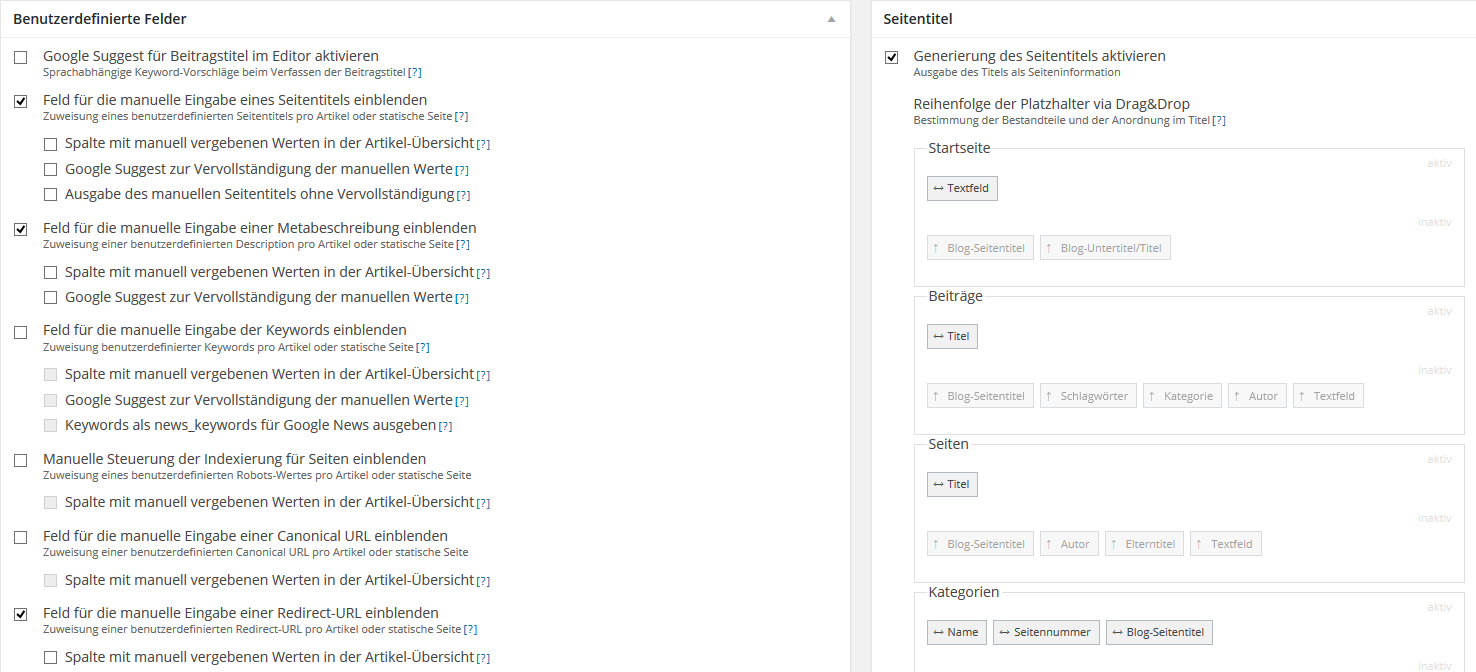
Mindestanforderungen Ihres Systems:
- WordPress 3.3
- PHP 5.2.4
Download: WP SEO
Share a Draft
Wenn Sie jemanden eine Artikelvorschau zeigen möchten, der kein registrierter Nutzer auf dem Blog ist (z.B. ein Gastautor), ist dieses Plugin ein wirklich sehr nützliches Tool. Denn hiermit können Sie einen temporären Vorschau-Link auf einen noch nicht publizierten Artikel erstellen und diesen dann verschicken.
Konfiguration Share a Draft
Sobald das Plugin installiert und aktiviert ist, finden Sie in der Seitennavigation im WordPress-Backend unter Beiträge den Punkt Share a Draft. Auf dieser Seite können Sie entscheiden, welchen Entwurf Sie teilen möchten und wie lange der generierte Link aktiv sein soll. Mit einem Klick auf Share it erhalten Sie einen generierten Link, der beliebig in Emails eingefügt werden kann.
Mindestanforderungen Ihres Systems:
- WordPress 3.3.2
- PHP 3.3.2
Download: Share a Draft
W3 Total Cache
Die Ladezeit einer Website bzw. eines Blogs ist für Google ein wichtiges Ranking-Kriterium. Insofern sollte Ihre Domain in Sachen Ladezeiten eine gute Performance liefern. Achtung: Bei W3 Total Cache unbedingt auf die richtigen Einstellungen des Plugins achten, sonst richtet das Plugin mehr Schaden als Nutzen an. Richtig sinnvoll ist so ein Plugin allerdings erst, wenn hohe Traffic- und Zugriffszahlen zu erwarten sind. Je nach Server und Programmierung des Themes muss ein solcher Beschleuniger nicht zwangsläufig von Anfang eingesetzt werden.
Konfiguration W3 Total Cache
Nach Aktivierung des Plugins können auf der Unterseite General Settings die Einstellungen für Page Cache, Minify, Object Cache und Database Cache vorgenommen werden. Die Einstellungsmöglichkeiten variieren je nach Hosting-Paket.
Mindestanforderungen Ihres Systems:
- WordPress 4.2.2
- PHP 3.2
Download: W3 Total Cache
WP DB Backup
Auch wenn WordPress Blogs eigentlich recht stabile Angelegenheiten sind, ist es sinnvoll, ein regelmäßiges Update der Datenbank (und somit auch der Inhalte) zu machen, um für den Fall der Fälle vorzusorgen. Mit diesem Plugin können Sie die Häufigkeit der Updates festlegen und sich den Datenbank-Export als .zip-File per Mail schicken lassen. Auch wenn es jeder anders handhabt, hat sich ein wöchentliches Backup als guter und gesunder Mittelweg herausgestellt.
Konfiguration WP DB Backup
Unter Einstellungen werden Sie nach Installation den Punkt DB Backup finden. Hier können Sie auswählen, ob Sie Ihr Backup auf dem Server sichern möchten oder aber als Datei abspeichern wollen. Mit einem Klick auf Backup wird die gewünschte Funktion ausgeführt.
Mindestanforderungen Ihres Systems:
- WordPress 3.6.1
- PHP 2.0.3
Download: WP DB Backup
Sollten Sie noch Fragen zu den verschiedenen Plugins haben, können Sie unser SMART LEMON-Team gerne kontaktieren.